R-Undelete Home is gratis software voor bestandsherstel voor Microsoft Windows-apparaten die alleen bestanden van FAT-partities kan herstellen (beperkt tot 64 kilobyte of kleinere bestanden op NTFS).
De Home-versie van de applicatie is beperkt tot FAT-bestandssysteemherstel, maar het zal ook bestanden markeren die het kan herstellen van NTFS-bestandssysteemopslagapparaten.
Software voor bestandsherstel is handig als u bestanden moet herstellen. Misschien heb je per ongeluk bestanden verwijderd, heb je geen toegang tot bestanden na een crash van de harde schijf of onverwacht afsluiten, of probeer je bestanden te herstellen na een succesvolle malware-aanval op een apparaat.
R-Undelete Home kan worden uitgevoerd als een draagbare versie of een installatieversie. Het wordt aanbevolen om het programma uit te pakken of te installeren op schijven waarvan u geen bestanden hoeft te herstellen, omdat u de bestanden mogelijk onherstelbaar maakt als u het programma installeert op de schijf waarvan u gegevens wilt herstellen.
Startpagina R-verwijderen
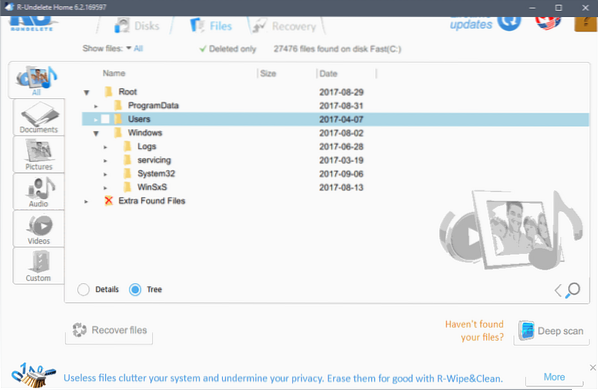
De interface van de applicatie had een beetje een weergaveprobleem op het testsysteem, zoals je kunt zien op de bovenstaande schermafbeelding. Dit beïnvloedde de interface visueel, maar ook het selectieproces.
Het programma geeft bij het opstarten de beschikbare schijven weer die het tijdens een eerste scan heeft ontdekt. U kunt een schijf selecteren om deze te laten scannen op verwijderde bestanden.
Deze worden dan weergegeven op het tabblad bestanden. U moet de optie "Alleen verwijderd" aanvinken om alleen verwijderde bestanden in de interface weer te geven.
U kunt het bestandstypefilter aan de linkerkant gebruiken om alleen specifieke bestandstypen weer te geven, zoals afbeeldingen, documenten of videobestanden. Het aangepaste filter bevat tal van andere bestandstypen waarop u de vermelding kunt filteren.
Een andere optie die je in dit opzicht hebt, is om de ingebouwde zoekfunctie te gebruiken om specifieke bestanden te vinden op basis van tekst die je invoert.
Met de laatste filteroptie kunt u een tijdfilter instellen. U kunt een van de voorinstellingen kiezen, e.g. 2 weken, of stel in plaats daarvan een aangepast tijdbereik in om alleen bestanden weer te geven die binnen het geselecteerde bereik vallen.
De volgende stap hangt grotendeels af van het bestandssysteem van de schijf. Als het is geformatteerd met FAT, kunt u bestanden direct herstellen. Als het is geformatteerd met NTFS, kunt u geen bestanden herstellen met de Home-versie van de toepassing als het bestand groter is dan 64 kilobytes.
Als de eerste scan de bestanden die u wilt herstellen niet heeft gevonden, kunt u in plaats daarvan een diepe scan uitvoeren die langer duurt om te voltooien, maar grondiger is dan de snelle scan.
Slotwoorden
R-Undelete Home is een goed programma dat wordt tegengehouden door de NTFS-herstelbeperking. Als u bestanden van FAT-media moet herstellen, wilt u het misschien proberen. Ik raad u aan eerst gratis herstelprogramma's te proberen die NTFS ondersteunen om erachter te komen of ze gratis bestanden op NTFS-schijven kunnen herstellen.
Bekijk onze categorie voor gegevensherstel voor suggesties.
Nu jij: Gebruikt u software voor bestandsherstel? Zo ja welke??
 Phenquestions
Phenquestions


